
Cuprins:
- Autor John Day [email protected].
- Public 2024-01-30 11:46.
- Modificat ultima dată 2025-01-23 15:04.


Am găsit o dischetă veche de 5,25 într-un magazin second-hand de 5,99 USD. Mi-a amintit de copilăria mea Apple IIe, așa că am ajuns să o cumpăr fără să știu ce voi face cu ea. Sunt un fan al anacronismului (Plug fără rușine: vezi retro hi-fi instructabil) și aveam nevoie de o carcasă mai bună pentru amplificatorul stereo al computerului meu, așa că am decis să combin cele două. cablare.
Pasul 1: consumabile
PIESE - Rețineți că nu toate sunt necesare și multe pot fi înlocuite (de exemplu, probabil că nu aveți nevoie de oală de volum de 30 USD, cea care vine cu amplificatorul funcționează destul de bine)
- Sonic Impact 5066 T-amp - Apple PC 5.25 Floppy Drive - 12V, 2A Power Supply (min 1.5A for substitutes) - ALPS 50K Log Stereo Potentiometer (Volume) - Buton de volum 1/4 - 12VDC, releu DPDT 6A (sau chiar SPST) - 4x terminale pentru difuzoare - Mufe RCA stereo - Cablu de alimentare - Cabluri diverse INSTRUMENTE: Freze de lipit sârme Șurubelnițe asortate Instrumente de tăiere asortate
Pasul 2: Modificarea T-Amp (opțional)




Acest pas este complet opțional, deoarece toate modificările enumerate aici sunt pur și simplu pentru a face ca amplificatorul să „sune mai bine”. Amplificatorul stoc ieșit din cutie sună deja destul de fantastic. Toate instrucțiunile pentru modificarea amplificatorului pot fi găsite aici: https://www.michael.mardis.com/sonic/start.htmlAm ajuns să realizez „Moduri de intrare - Versiunea 3” Înainte de a încerca să introduc totul în unitatea de dischetă I a folosit un container tupperware ca o incintă de prototipare. Lucrurile merg greșit adesea când joc cu electronice, așa că am vrut să mă asigur că totul este fericit înainte să încep modificarea carcasei dischete. Vedeți fotografiile pentru o explicație mai detaliată.
Pasul 3: Evacuarea unității de dischetă



Unitatea are multă forță! Când l-am cumpărat, m-am gândit: „Aceasta va face o cutie excelentă pentru ceva.”
Am sfârșit prin a elimina majoritatea componentelor interne ale unității, dar am păstrat mecanismul de blocare a ușii intact, deoarece intenționam să folosesc clapeta de blocare ca întrerupător ON / OFF. Vedeți imaginile pentru mai multe detalii despre procesul de eviscerare / curățare
Pasul 4: Montarea sursei de alimentare


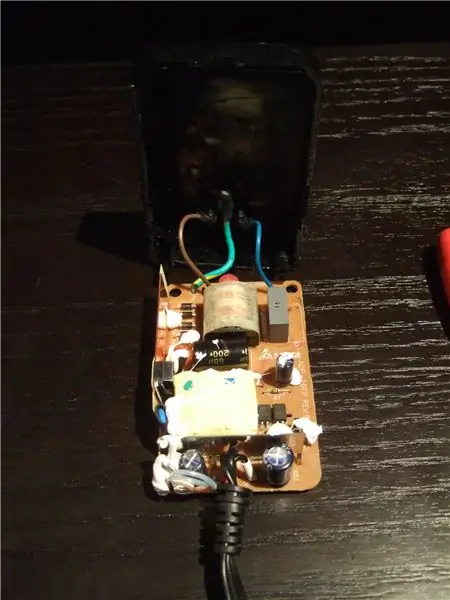
Acest pas este, de asemenea, opțional, deoarece este perfect acceptabil să aveți o sursă de alimentare externă. Am o selecție destul de mare de surse de alimentare pe care le-am colectat de-a lungul anilor din echipamente învechite (de exemplu, telefoane fără fir) și tocmai s-a întâmplat să am unul relativ plat care se potrivește în acest caz.
Deoarece sursa de alimentare a avut vârfurile de alimentare ieșite din spatele acesteia, a trebuit mai întâi să le îndepărtez prin desoldare, apoi să le înlocuiesc cu un cablu de alimentare. Dacă aveți noroc, sursa de alimentare va avea deja un cablu! După câteva jocuri, am găsit un loc frumos pentru sursa de alimentare care necesită doar modificări minime ale cadrului intern al unității de dischetă.
Pasul 5: Cablarea comutatorului ON / OFF




În sfârșit, am luat o pauză în proiect și am reușit să folosesc un microîntrerupător, care făcea parte din unitatea de dischetă originală pentru a porni / opri totul. Microcomutatorul a fost un simplu buton de tip momentan, care a fost împins aproape când pârghia ușii unității floppy a fost oprită. fi folosind… astfel, microîntrerupătorul a fost utilizat pentru a controla un releu. Releul a fost, de asemenea, ceva ce am avut în jurul valorii de, acestea pot fi luate la radio cabana sau chiar magazin auto-piese pentru câțiva dolari (a se vedea lista de consumabile)
Pasul 6: Montarea butonului de volum / oală




Am vrut să reduc la minimum modificările aduse dischetei, dar a trebuit să adaug un buton de volum. M-am jucat cu ideea de a adăuga un disc care iese în partea din față a unității (unde ar merge o dischetă) și pur și simplu degetul discului înainte și înapoi ca un buton de volum, dar care s-a dovedit a fi un mecanism prea mare.
Odată ce am găsit un loc potrivit pentru butonul de volum, a trebuit să-i fac loc… care a inclus unele tăiere, unele îndoire și, bineînțeles, niște ciocănit!
Pasul 7: Adăugați intrare / ieșire



Partea din spate a dischetei a oferit o față curată frumoasă pentru a adăuga terminale de difuzor, precum și conectori de intrare RCA. Înainte ca găurile să fie găsite, am verificat de două ori pentru a vedea dacă terminalele se potrivește și că aș putea direcționa cablajul la locul potrivit!
Pasul 8: butonul „Er Up



Ultimul pas a durat de fapt o oră bună, cam așa, încercând să direcționăm firele astfel încât să nu fie ciupite când totul era închis. Nu este un pas prea mare, dar m-am gândit să îl adaug în speranța că veți planifica în avans pentru rutare prin cablu!
De asemenea, vă puteți întreba unde a fost montat amplificatorul real! Din păcate, nu mi-am făcut o imagine (am devenit leneș cu fotografiile la final), dar a fost doar înșurubată pe partea inferioară a cadrului din aluminiu turnat. Ai încredere în mine că este acolo (vezi comentariul de pe poza)! De asemenea, am scos LED-ul de alimentare de pe placa amplificatorului și am adăugat un fir de extensie pentru a alimenta LED-ul original care a venit cu unitatea floppy (lumină de citire a discului). În acest fel, când amplificatorul a fost pornit, LED-ul de pe partea din față a dischetei se va aprinde, de asemenea. Nu în ultimul rând, trebuie să recunosc, ar putea fi un instructiv destul de dur de recreat. Intențiile mele pentru postare erau mai mult să-i inspir pe alții să găsească utilizări / reutilizări creative pentru lucruri. Mi-a plăcut foarte mult nostalgia pe care am primit-o din designul Apple și, în cele din urmă, mi-am dat seama de o utilizare practică pentru aceasta pe biroul computerului meu!
Recomandat:
Amplificator difuzor PC: 6 pași (cu imagini)

Amplificator pentru difuzoare pentru PC: Acesta este un amplificator cu tranzistor de putere mică (mai puțin de 10 Watt) care utilizează LM386 și TIP41 / 42. Deși puterea de ieșire nu este prea impresionantă, totuși poate servi ca amplificator pentru difuzorul PC și MP3 player. apartament împreună, un ha
Amplificator telefonic cu PCB personalizat: 8 pași (cu imagini)

Amplificator pentru telefon cu PCB personalizat: construiesc (și încerc să perfecționez) amplificatorul pentru căști de ceva timp acum. Unii dintre voi ar fi văzut versiunile mele anterioare. Pentru cei care nu au făcut acest lucru, le-am legat mai jos. Pe versiunile mele mai vechi, am folosit întotdeauna placa prototip pentru a construi t
Placă turnantă pentru valize (cu amplificator încorporat și amplificator pre): 6 pași

Placă turnantă pentru valize (cu amplificator încorporat și amplificator pre): Hei tuturor! Vă rog să mă purtați cu mine, deoarece acesta este primul meu instructiv. Îmi cer scuze în avans pentru că nu am făcut suficiente fotografii în timp ce le construiam, dar este relativ simplu și poate fi personalizat pentru a satisface dorințele creative ale oricui! Inspirația mea pentru
Amplificator bas fabricat din Aura Interactor ieftin Amplificator: 7 pași

Amplificator de bas realizat din Aura InteractorAmplifier ieftin: Acesta este instrumentul meu Firs, deci următorii vor fi mai buni ;-) Am cumpărat un AuraInteractorAmplifier ieftin (5Euro) de la un Shophttp: //www.pollin.de/shop/shop. php? cf = detail.php & pg = NQ == & a = NTk4OTYzOTk = Oferă aprox. 16W RMS
Amplificator portabil pentru chitară cu amplificator de distorsiune / bas - 9v / LM386 IC: 3 pași

Amplificator de chitară portabil cu amplificator de distorsiune / bas - 9v / LM386 IC: Acesta este un proiect de amplificator de chitară portabil foarte simplu pe care îl puteți finaliza într-o după-amiază; cu piesele de care aveți nevoie la îndemână. Am folosit un difuzor de sunet surround vechi drept incintă și am folosit difuzorul. Unitatea are, de asemenea, 5 setări de ton
